- BitLocker היא תכונה ב-Windows 11 שעוזרת להצפין את הנתונים בכונן.
- עם זאת, משתמשים מתבקשים להזין את מפתח השחזור בכל פעם שהם אתחול מערכת ההפעלה, ולכן רבים רוצים להתקין את Windows 11 ללא BitLocker.
- עם זאת, זכור כי BitLocker מבטיח הגנה מפני חדירה או פריצה ושומר על אבטחת הנתונים שלך.
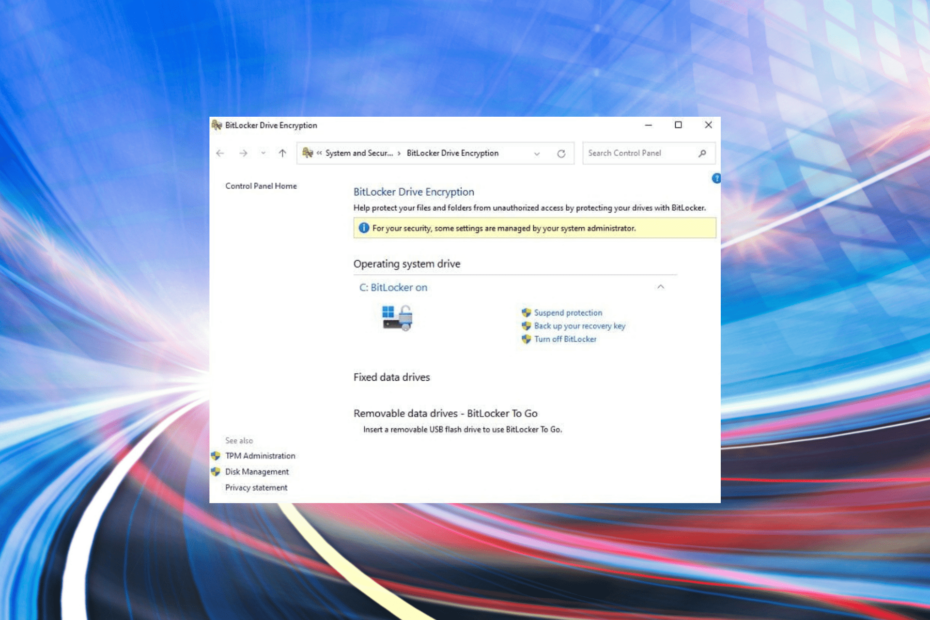
- תמיכה נגד גניבות
- הגנת מצלמת אינטרנט
- הגדרה וממשק משתמש אינטואיטיביים
- תמיכה מרובת פלטפורמות
- הצפנה ברמת הבנק
- דרישות מערכת נמוכות
- הגנה מתקדמת נגד תוכנות זדוניות
תוכנית אנטי-וירוס צריכה להיות מהירה, יעילה וחסכונית, ולזו יש את כולם.
BitLocker היא תכונת הצפנת כוננים שהוצגה באיטרציה של Windows Vista, ומאז היא חלק מהמערכת האקולוגית. למרות שרבים אוהבים את זה, חלק מהמשתמשים רצו להתקין את Windows 11 ללא BitLocker.
תכונת BitLocker זמינה רק במהדורות Pro ו-Enterprise של Windows 11 ולא במהדורת Home. אבל, כמה מחשבים ניידים 2-in-1 וטאבלטים מסוימים תומכים בהצפנת התקנים ב-Windows 11, תכונה דומה ל-BitLocker.
אבל, אם אינך רוצה שתהיה לך התכונה במערכת שלך, כך תוכל להתקין את Windows 11 ללא BitLocker.
כיצד אוכל להתקין את Windows 11 ללא BitLocker?
כפי שצוין קודם לכן, BitLocker מצורפת עם מהדורת Pro ו-Enterprise של Windows 11. לכן, אין שום סיכוי שתוכל להתקין את המהדורות הללו בלעדיה.
עם זאת, פתרון פשוט יהיה להתקין את Windows 11 Home, שאינו מציע את תכונת BitLocker. כדי לעשות זאת, בחר Windows 11 Home, כאשר תתבקש לבחור את מערכת ההפעלה בזמן התקנה נקייה של Windows 11.
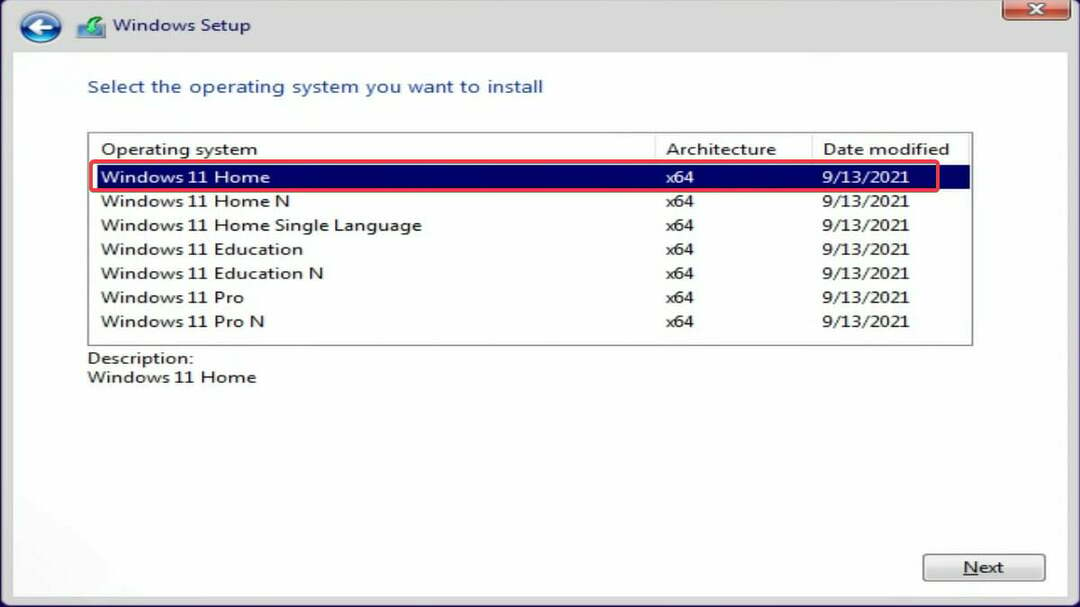
אבל, יש לזה גם חיסרון. מהדורת הבית חסרה גם כמה תכונות אחרות שהיית מפספס. אם כי, אתה יכול הורד והפעל את עורך המדיניות הקבוצתית המקומית (gpedit) ב-Windows 11 Home גם מהדורה.
במקרה שאתה רוצה להתקין את מהדורת Pro או Enterprise של האיטרציה האחרונה אבל לא רוצה את התכונה, אנו ממליצים לך השבת את BitLocker ב-Windows 11. התהליך קל למדי, ובדרך זו תוכלו להשתמש בתכונות האחרות המצורפות למהדורה.
- ביטול המנוי של Microsoft Viva לא עובד: כפה על זה ב-4 שלבים
- Trojan/win32.casdet Rfn ב-Windows 11
- שגיאת DistributedCOM 10005: מה זה ואיך לתקן את זה
- מחפש Windows 11 קל משקל? Tiny11 היא התשובה
מהם היתרונות של BitLocker ב-Windows 11?
בזמנים הנוכחיים, גניבת נתונים ושימוש לרעה הפכו נפוצים, והמשתמשים חיפשו דרכים למנוע זאת. אתה יכול השתמש באנטי וירוס אמין של צד שלישי ב-Windows 11 שסורקת אוטומטית אחר תוכנות זדוניות או וירוסים ומבטלת אותם, כגון ESET NOD 32 אנטי וירוס.
BitLocker, לעומת זאת, עוזר להצפין את הנתונים בכונן, ובכך הופך אותם לבלתי קריאים לכל מי שיש לו גישה לא מורשית לכונן שלך. לאחר ההצפנה, הנתונים במערכת מוגנים מכל סוג של חדירה או פריצה.
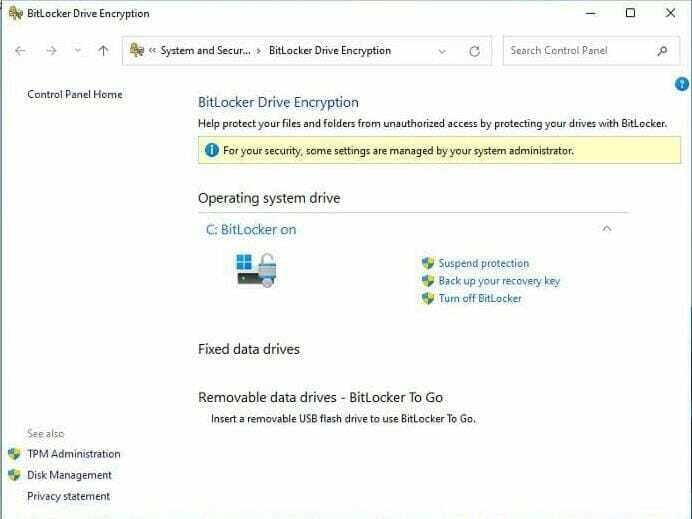
כמו כן, אם המחשב הנייד שלך או הכונן הקשיח משולחן העבודה נגנב, לא ניתן היה לקרוא את הנתונים עליו או להשתמש בהם ללא מפתח השחזור של BitLocker.
חוץ מזה, אחד החלקים הטובים ביותר בתכונה הוא שהיא לא דוחפת את משאבי המערכת. לכן, גם אם למחשב שלך יש מפרט נמוך, הפעלת BitLocker ברקע לא אמורה להשפיע על הביצועים.
אם כי אם אתה לא מעריץ גדול של BitLocker, יש עוד כמה תוכנת הצפנת נתונים עבור Windows 11 שאתה יכול לנסות.
כעת אתה יודע את היתרונות של BitLocker וכיצד להתקין את Windows 11 בלעדיו. בנוסף, אתה יכול אפילו להשבית את BitLocker אם הוא מותקן מראש במערכת שלך.
כמו כן, אל תהססו לברר מה לעשות אם Windows 11 מבקש את מפתח השחזור של BitLocker בעת אתחול מערכת ההפעלה.
ספר לנו את הסיבה שלך להתקנת Windows 11 ללא BitLocker ואם התקדמת עם הרעיון, בסעיף ההערות למטה.
עדיין יש בעיות? תקן אותם עם הכלי הזה:
ממומן
אם העצות לעיל לא פתרו את הבעיה שלך, המחשב שלך עלול להיתקל בבעיות Windows עמוקות יותר. אנחנו ממליצים הורדת כלי תיקון מחשב זה (מדורג נהדר ב-TrustPilot.com) כדי לטפל בהם בקלות. לאחר ההתקנה, פשוט לחץ על התחל סריקה לחצן ולאחר מכן לחץ על תקן הכל.
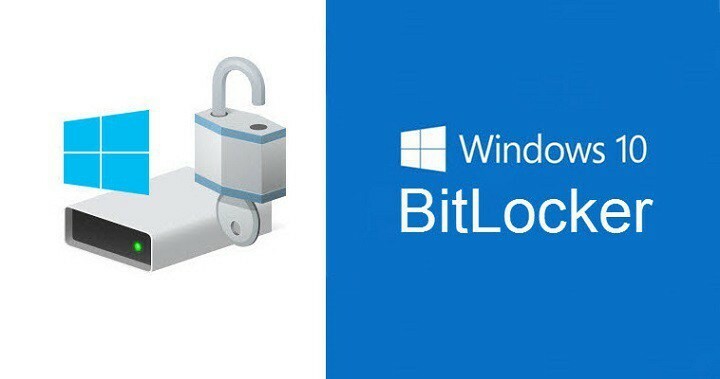
![הפענוח של BitLocker לא עובד [תיקון מומחה]](/f/a625bc734dfaf292c3dbd81280efeda0.jpg?width=300&height=460)
![כיצד להשבית את BitLocker ב- Windows 10 [מדריך מהיר]](/f/c048af89c110a79a14eecd5a5fb718cf.jpg?width=300&height=460)